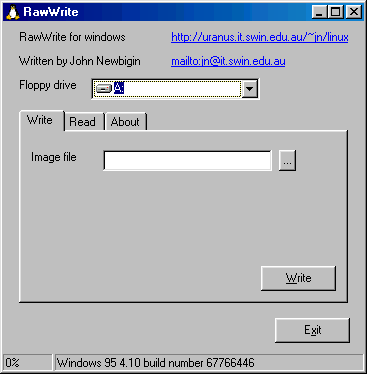如果您的系统无法从 CD-ROM 启动,您就需要创建启动软盘。CD-ROM 中包含完成这一操作所需的所有映像文件和工具。
启动软盘的映像位于 CD-ROM 的 install/images/ 目录。
- cdrom.img
- network.img和network_drivers.img
从局域网或通过 PPPoE(DSL专线)网络连接上的 NFS、FTP、HTTP 仓库安装。而本机的网络配置可以手动或自动进行。请确定您同时制作了这两张软盘。
- pcmcia.img
- hd_grub.img
如果您想要从硬盘执行安装,请使用此映像。您需要将 CD 的内容复制到硬盘上(可以是 FAT、ext2FS、ext3FS 或 ReiserFS 分区)。hd_grub 自定义网站提供了一个小工具,可帮助您自定义您的启动盘。
在images/alternatives/*目录中,还有一些大体相同的启动映像,但使用的是较早的内核。实际上,这些映像使用的是 2.4 内核(Mandrakelinux 10.1 及以后都使用内核 2.6)。若准备在较早的系统上启动,这些映像可能有所帮助。
为了完成这一操作,您需要使用 rawwrite 程序。您可以在 CD-ROM 的dosutils/目录中找到这一工具。
您可能已经注意到了,还有同一程序的 DOS 版本,称为rawrite。实际上,这才是程序的原始版本。而 rawwrite 不过是该程序的图形化前端而已。
启动该程序,如图 2.1 “Rawwrite 程序”所示。
选择要复制的启动映像以及目的驱动器。在绝大多数情况下,目的驱动器就是 A: 驱动器(即第一个软盘驱动器)。
接下来,在您所选择的驱动器中插入一张空盘,然后单击按钮。完成后,单击 按钮:现在您就做好了一张启动软盘,您用这张软件即可安装您的 Mandrakelinux 发行版。
![[Note]](images/note.png)